První víkend jsem spustil Apple Music. S věkem našich hostů v období od konce 20. do počátku 50. let se nakonec objevila spirituální debata o výběru hudby. Naštěstí jsme s Up Next dokázali udržet klid a taneční parket plný. Pokud nevíte o této užitečné funkci Apple Music, dovolte mi, abych vám ukázal různé způsoby, jak můžete zastavit skladby, alba a seznamy skladeb, aniž byste zabili album nebo playlist, který právě přehráváte.
Když posloucháte albu nebo seznam skladeb, Up Next vám umožní sestavit seznam "on-the-fly", který se nachází mezi aktuálním přehráváním stopy a další skladbou v albu nebo seznamu skladeb. Je to skvělý způsob, jak vytvořit seznam skladeb bez formality vytvoření playlistu - nebo přerušení aktuálního zaseknutí.
Jednotlivé skladby můžete přidat pomocí funkce Nahoru Další nebo celé alba nebo seznamy skladeb. Bez ohledu na to, co je, klepněte na tlačítko se třemi body a klepněte na položku Přidat na další . Nyní budete mít seznam skladeb Up Up mezi aktuálním přehráváním skladby a zbytkem alba nebo seznamu skladeb, které posloucháte.
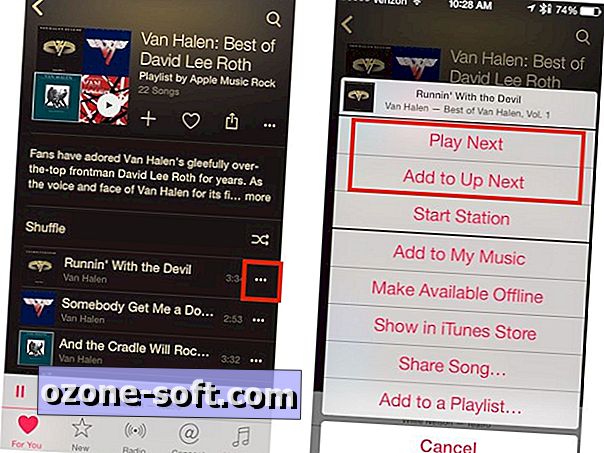
Pokud vyberete položku Přidat na další stránku pro další skladbu, album nebo seznam skladeb, přidá se do dolní části vaší fronty Up Next. Případně můžete v nabídce Další zvolit možnost Přehrát další, chcete-li přidat výběr do horní části fronty Up Next.
Chcete-li zobrazit svou frontu Up Next, klepněte na panel miniplayeru Now Playing a potom na tlačítko seznamu vpravo. Zobrazí se seznam stop jako Historie, Přehrávání a Nahoru. Z tohoto pohledu můžete uspořádat novou frontu Up Next, odstranit z ní jednotlivé stopy nebo z ní odstranit vše. Chcete-li změnit pořadí skladby, klepněte a podržte tlačítko hamburger podél pravého okraje stopy a přetáhněte ji na nové místo. Chcete-li odstranit skladbu, přejet prstem doleva a klepněte na tlačítko Odebrat, které se objeví. Chcete-li vymazat vše od fronty Up Next a začít znovu, klepněte na malé tlačítko Clear v horní části seznamu Up Up.
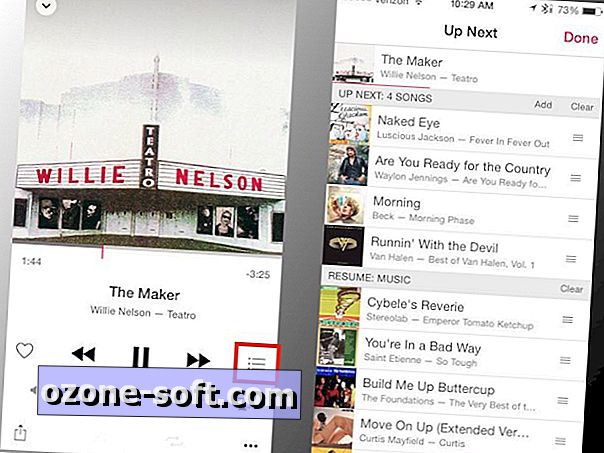
Vedle tlačítka Vymazat je tlačítko Přidat, které můžete použít k přidání skladeb, alb nebo seznamů skladeb na Nahoru Další. Přenese vás do zobrazení Přidat hudbu, kde procházíte místní hudbu nebo hledáte Apple Music jako celek pro výběr, který chcete přidat do Nahoru. Ušetří vás tím, že potřebujete klepnout na tlačítko Více a potom na tlačítko Přidat do dalšího, abyste něco přidali do Nahoru. Zobrazení Přidat hudbu může být výhodné, pokud máte na svém iPhone nebo iPadu velkou místní knihovnu, ale jelikož se mi zdá, že je jednodušší procházet nebo hledat Apple Music, aniž byste museli projít zobrazení Přidat hudbu.
Pokud jste více rádiového posluchače než tvůrce playlistů, zjistěte, jak najít kompletní přehrávání rozhlasových pořadů Beats 1.













Zanechte Svůj Komentář